 Прага, 25 апреля 2014 г. – Ожидаемое пятое поколение смартфона Samsung GALAXY S уже в продаже. Его владельцы по всему миру наслаждаются передовыми технологиями, которые он предлагает. GALAXY S5 заряжен. В своем открытии они также добираются до функций, которые скрыты при беглом знакомстве с телефоном, но при раскрытии делают повседневное использование телефона еще приятнее.
Прага, 25 апреля 2014 г. – Ожидаемое пятое поколение смартфона Samsung GALAXY S уже в продаже. Его владельцы по всему миру наслаждаются передовыми технологиями, которые он предлагает. GALAXY S5 заряжен. В своем открытии они также добираются до функций, которые скрыты при беглом знакомстве с телефоном, но при раскрытии делают повседневное использование телефона еще приятнее.
Вот список из 8 полезных функций, которые GALAXY S5 скрывает для своих владельцев:
1. На дисплее можно писать карандашом
Samsung GALAXY S5 оснащен электростатическим сенсорным экраном, который позволяет писать на экране ручкой, ногтем или даже кончиком обычного карандаша.
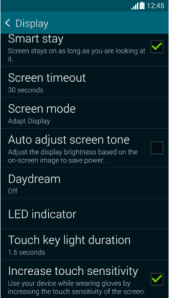
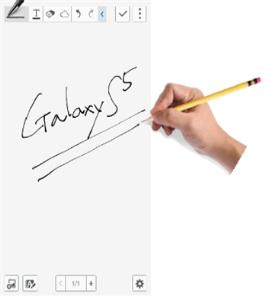
[Как повысить чувствительность сенсорного экрана]
Эту функцию вы активируете в меню «Настройки» — «Дисплей» — «Повысить чувствительность касания» или через «Выбор чувствительности к касанию» из 22 быстрых меню со значками, которые отображаются простым перетаскиванием двумя пальцами панели уведомлений вниз в верхней части экрана.
2. Наклон горизонтально GALAXY S5 и найди похожие песни
Слушая песни, вы можете легко найти похожие песни, не ища их в Интернете и не спрашивая друзей. Достаточно GALAXY Наклоните S5 в сторону, и вы найдете именно ту песню, которая вам по душе. Рекомендации даются на основе анализа жанра, настройки, источника и других аспектов исполняемой музыки. Чем больше песен вы сохраните на своем телефоне, тем более точные рекомендации вы получите.
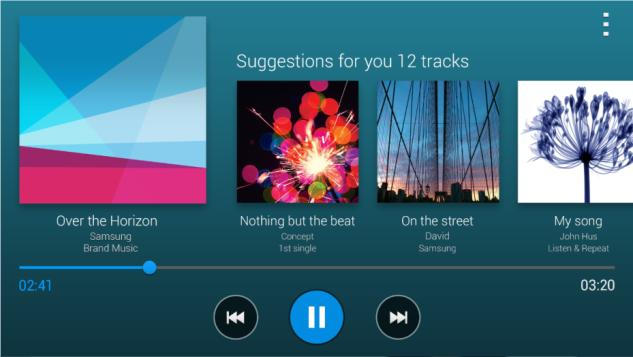
[Рекомендация по музыке на основе воспроизводимой в данный момент песни]
При прослушивании музыки в приложении музыкального плеера GALAXY Наклоните S5. Откроется список «рекомендуемых мне песен», в который входят песни, похожие на те, которые вы сохранили на своем устройстве.
3. Новые режимы съемки – Виртуальный тур и сделать фотографию и отредактировать
Среди целого ряда новых режимов съемки с GALAXY Виртуальный тур и функции «Сфотографировать и отредактировать» больше всего выделяются на S5. В режиме виртуального тура вы можете сделать серию фотографий, просто держа камеру в руке. Когда вы закончите, на экране автоматически будет воспроизведено воспроизведение снятых фотографий. Вы также можете создать движущееся изображение, запустив режим и следуя инструкциям по съемке (перемещаясь вперед, вправо или влево).
Режим съемки и редактирования позволяет редактировать фотографии сразу после съемки с использованием различных эффектов. Изображения снимаются в быстрой последовательности, поэтому вы можете использовать эффекты «Лучшая фотография», «Лучшее лицо», «Драматический снимок», «Затухание» или «Смещенный снимок». Вы также можете легко загрузить различные режимы съемки из приложений Samsung Apps, нажав кнопку «Загрузить» внизу списка режимов.
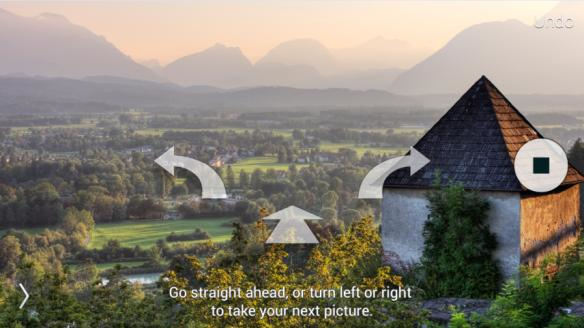
[Режим виртуального тура]

[Режим съемки и редактирования]
4. Приватный режим для конфиденциального контента
Как хранить контент, которым вы не хотите делиться с другими? GALAXY S5 поддерживает «Приватный режим», который скрывает фотографии, видео, музыку, записи и файлы в папке «Мои файлы» от любопытных глаз других. Содержимое, сохраненное таким образом, будет отображаться на экране только в приватном режиме, поэтому оно не будет видно, когда режим выключен. Если вы забыли, как разблокировать свой личный контент, вам необходимо выполнить сброс настроек телефона до заводских.
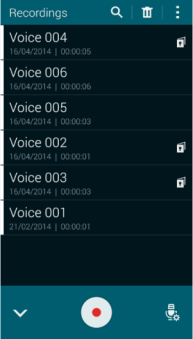
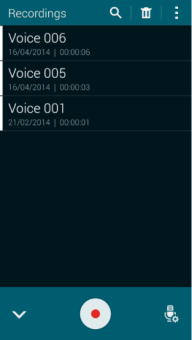
[Частный режим включен] [Частный режим выключен]
Сначала выберите «Приватный режим» в настройках и выберите способ разблокировки режима. Затем выберите файлы, которые нужно скрыть, и нажмите «Переместить в личные» в меню. Рядом с выбранным файлом появится значок замка. Теперь ваш файл в безопасности.
5. Просмотрите историю общения человека, с которым вы сейчас разговариваете по телефону.
Samsung GALAXY S5 дисплеи informace о человеке, с которым вы хотите связаться по телефону, во время звонка, его приема или во время разговора.
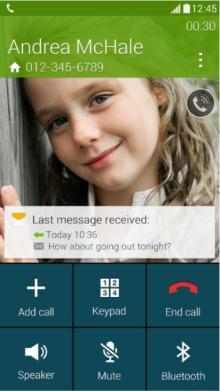
[Показать последнее общение с человеком по телефону]
Зайдите в «Настройки» — «Вызов» — «Показать информацию о вызывающем абоненте». Будут отображаться недавние действия в социальной сети Google+, а также предыдущие звонки и сообщения между вами.
6. Группа наиболее часто используемых приложений Панель инструментов
Панель инструментов обеспечивает быстрый доступ к вашим любимым приложениям. Их можно запускать с любого экрана, что позволяет выполнять несколько задач одновременно.
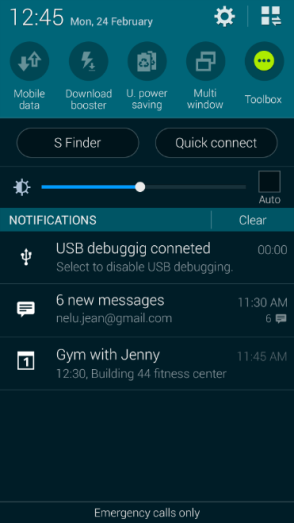
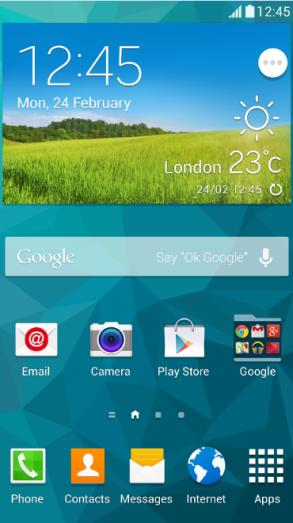
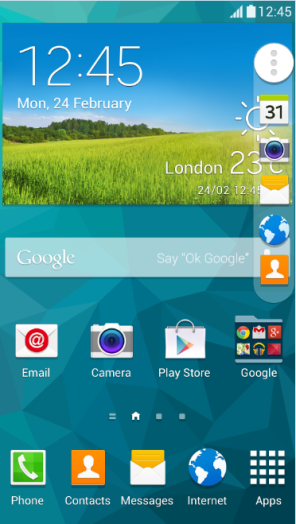
[Активировать панель инструментов] [Прикоснуться к значку панели инструментов] [Приложения, включенные в панель инструментов, развернутся]
Чтобы получить доступ к этой функции, потяните панель уведомлений сверху вниз, нажмите на значок «Панель инструментов» на быстрой панели или зайдите в «Настройки» — «Панель инструментов» и активируйте значок в виде белого круга с тремя точками. Удерживайте палец на значке панели инструментов и нажмите «Изменить» вверху, чтобы выбрать приложения, которые вы хотите добавить на панель инструментов.
7. Назначьте тех, кому вы часто переписываетесь, важными получателями.
У людей, которым вы часто отправляете текстовые сообщения, в верхней части приложения для обмена сообщениями появится значок «Важный получатель». Это ускорит общение через SMS, поскольку для отправки или получения сообщений вам просто нужно нажать на значок одного из важных получателей прямо вверху экрана.
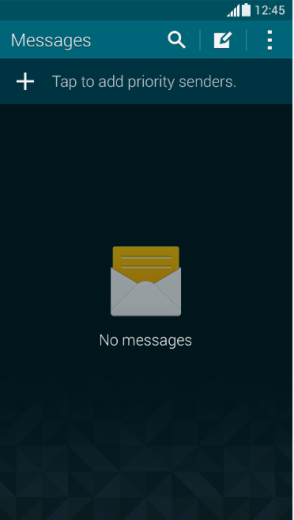
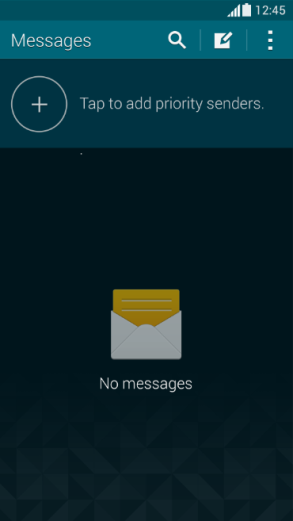
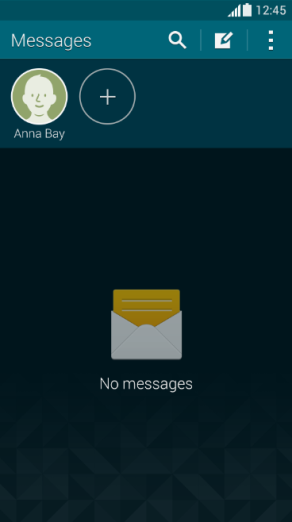
[ Нажмите «+», чтобы добавить важного получателя. Значок создан. ]
Нажмите кнопку «+» в приложении текстовых сообщений. Выберите «Важные получатели» в папке «Входящие» или в адресной книге. Вы можете добавить до 25 важных получателей.
8. Всплывающее окно с уведомлением о вызове — позвоните по телефону и одновременно используйте другое приложение.
В ситуации, когда пользователь использует приложение, дисплей автоматически переключится на экран вызова во время входящего вызова, и приложение будет приостановлено. Но не в случае GALAXY С5. Он уведомляет вас о входящем звонке всплывающим окном, что позволяет без проблем продолжать использовать приложения во время телефонного разговора.
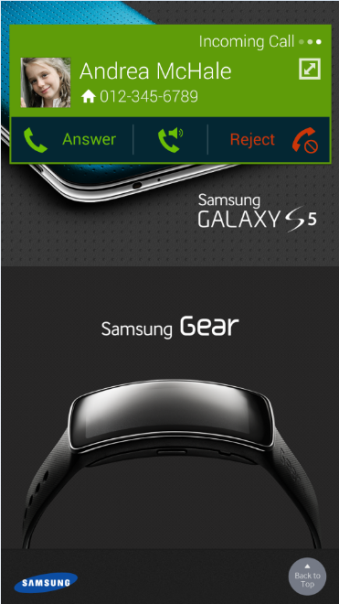
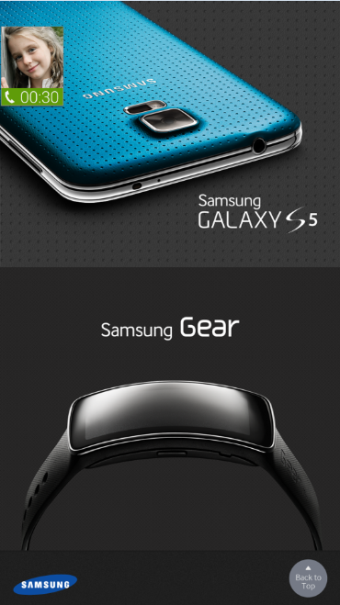
[Всплывающее окно появляется, когда кто-то звонит при использовании другого приложения]
Зайдите в «Настройки» — «Вызов» и проверьте «Уведомление о вызове Windows». Вместо переключения экрана активируется всплывающее окно. Нажатие значка динамика в центре всплывающего окна позволит начать разговор, пока вы продолжаете свою первоначальную деятельность.
Новый смартфон Самсунг. GALAXY В дополнение к этим скрытым функциям, S5 оснащен усовершенствованной камерой высокого разрешения, быстрой и надежной технологией передачи данных LTE, первым в мире встроенным в телефон датчиком сердечного ритма, длительным временем автономной работы, защитой от воды и пыли IP67, датчиком отпечатков пальцев. , новый UX и множество других функций.
"GALAXY S5 — продукт, который наиболее точно выполняет основные функции смартфона. Samsung сосредоточила усилия на улучшении функций, необходимых для повседневного использования, таких как камера, Интернет, фитнес-функции и время автономной работы.— сказал Дж. К. Шин, управляющий директор и президент подразделений информационных технологий и мобильных коммуникаций Samsung Electronics.